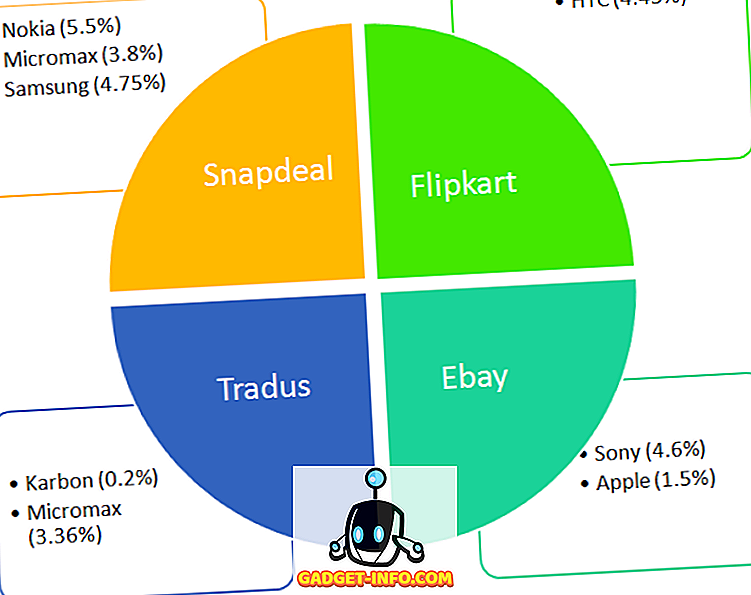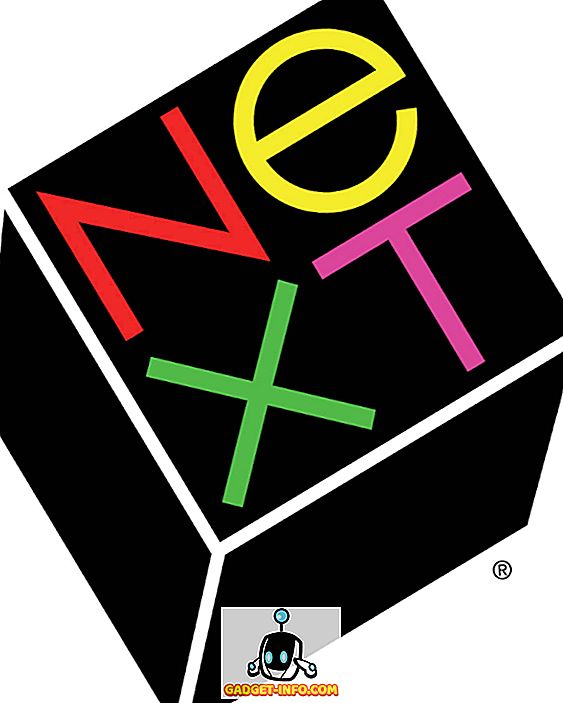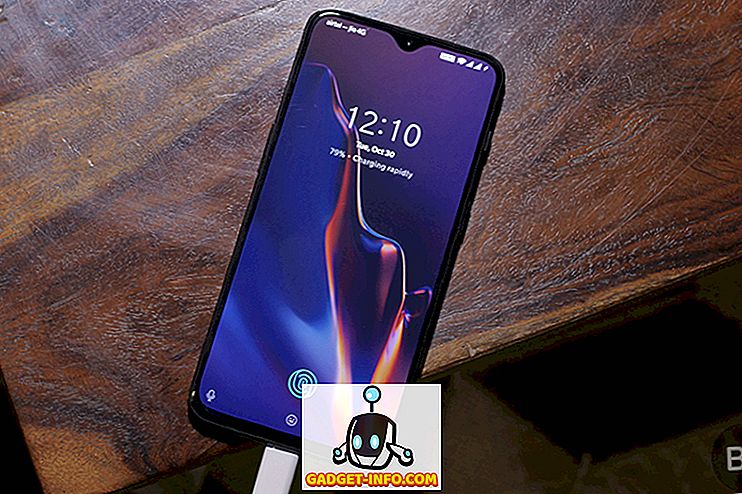Jos haluat tarkastella luetteloa tietokoneessa käynnissä olevista prosesseista ja et pysty avaamaan Tehtävienhallintaa tai haluat tulostaa luettelon, meillä on yksinkertainen menettely, jonka avulla voit luoda luettelon käynnissä olevista prosesseista ja kirjoittaa sen tekstitiedostoon. Luettelossa on PID (prosessitunnus) ja muistin käyttö kussakin prosessissa.
Tämä menettely toimii kaikissa Windows-versioissa XP: stä Windows 10: een.
Luo prosessien luettelo
Voit luoda luettelon käynnissä olevista prosesseista avaamalla komentokehotteen järjestelmänvalvojana. Voit tehdä tämän napsauttamalla Käynnistä-painiketta, kirjoittamalla cmd ja napsauttamalla hiiren kakkospainikkeella Komentorivi-painiketta ja valitsemalla Suorita järjestelmänvalvojana .

Jos haluat nähdä käynnissä olevien prosessien luettelon suoraan komentorivi- ikkunassa, kirjoita seuraava rivi kehotteeseen ja paina Enter-näppäintä .
tehtävälista
Mukava taulukko otsikoilla näyttää kaikki käynnissä olevat prosessit.

Jos haluat kirjoittaa juoksevien prosessien taulukon tekstitiedostoon, kirjoita seuraava rivi kehotteeseen ja paina Enter .
tasklist> c: proc_list.txt
HUOMAUTUS: Yllä oleva komento tallentaa tiedostot process_list.txt nimellä C:. Jos haluat tallentaa tiedoston eri nimellä toiseen paikkaan, syötä haluamasi sijainnin koko polku ja anna toinen tiedostonimi.

Esimerkissämme prosessi_list.txt- tiedosto kirjoitetaan C: -aseman juurelle.

Käynnissä olevien prosessien taulukko on saatavilla tekstitiedostomuodossa, jonka avulla voit tulostaa tiedot tekstieditorista, kuten Muistio.

Voit myös luoda luettelon käynnissä olevista palveluista samalla tavalla. Voit tehdä tämän kirjoittamalla seuraava rivi kehotteeseen ja painamalla Enter .
tasklist / svc> c: palvelut_list.txt
HUOMAUTUS: Voit myös muuttaa polun ja tiedostonimen halutulla tavalla.

Taulukossa on luettelo palveluista ja niihin liittyvistä PID: istä.
HUOMAUTUS: Tämä on hyvä tapa selvittää, mitkä palvelut svchost.exe- tiedoston eri esiintymisissä ovat. Svchost.exe on prosessi, jossa on muita palveluita eri toimintojen suorittamiseksi, ja voi olla useita svchost.exe- esiintymiä yhtä aikaa. Katso postisi, Svchost.exe selitti ja demystifioi lisätietoja svchost.exe-tiedostosta .

Tämä menettely voi olla kätevä, jos sinun täytyy tappaa prosessi ja virus estää Task Managerin avaamisen. Voit luoda luettelon käynnissä olevista prosesseista komentokehotteessa, saada PID : n prosessille, jonka haluat tappaa, ja käyttää sitten tehtäväpalkkikomentoa tappamaan prosessin. Syötä komentoriville seuraava rivi, jos haluat lisätietoja siitä, miten tehtäväpalkkikomentoa käytetään .
taskkill /?
Katso myös postiviestimme komentorivin käyttämisestä tappaaksesi prosessin, jolla helppo tapa tappaa ei-reagoivat prosessit. Nauttia!